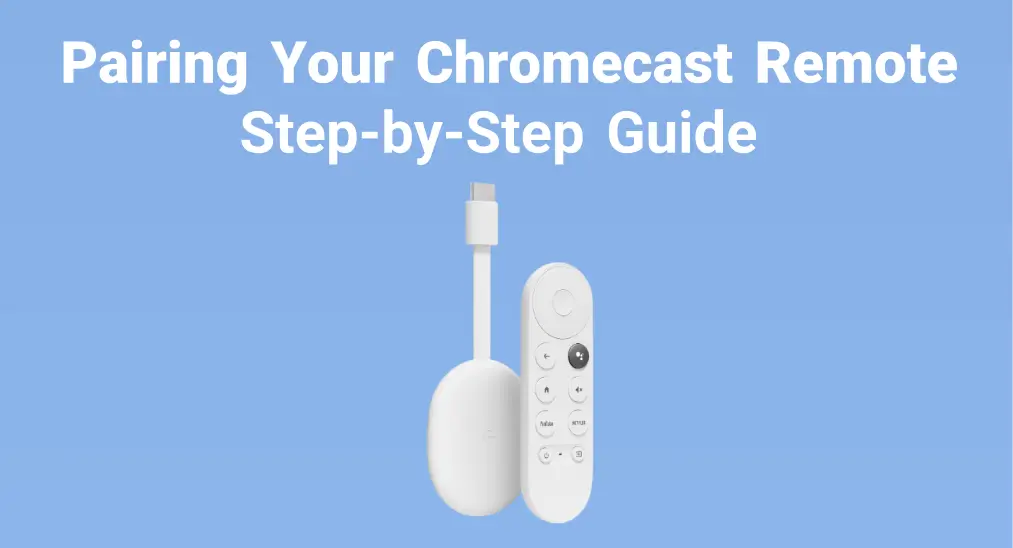
It's exciting to get Chromecast device, isn't it? Today, this post will provide a brief introduction to Chromecast and offer exhaustive steps on cómo emparejar el control remoto de Chromecast. Let's dive into the post to make the most of your Chromecast!
Tabla de Contenido
¿Qué es Google Chromecast?
Chromecast is Google's streaming device with an abundance of apps including Netflix, Disney+, and Spotify. Characterized by inexpensive, lightweight, and user-friendly, Chromecast devices can stream movies, music, and TV shows, and display photos after connecting to your TV and internet.
Hoy en día, existen dos modelos de Chromecast. Ambos cuentan con la función básica de transmisión, pero el más reciente, Chromecast con Google TV, tiene una interfaz junto con un mando. Solo necesitas conectar el dispositivo en la parte trasera de tu televisor y en la toma de corriente, y luego usar tu smartphone y el mando para controlar después del emparejamiento del control Chromecast.
Cómo Emparejar el Control Remoto de Chromecast
After having a preliminary understanding of your Chromecast device, now let's check how to pair Google TV remote to control your Chromecast device. Here are the particular pairing steps:
Passo 1. Enciende tu televisor, conecta tu Chromecast a una entrada HDMI disponible en tu televisor, luego cambia tu televisor a la entrada HDMI en la que tu Chromecast está conectado.

Passo 2. Plug one end of the power adapter cable into your Chromecast and the other end into the power outlet. Note that there's a small button on the back of your Chromecast, press it to bring up the on-screen pairing introduction.
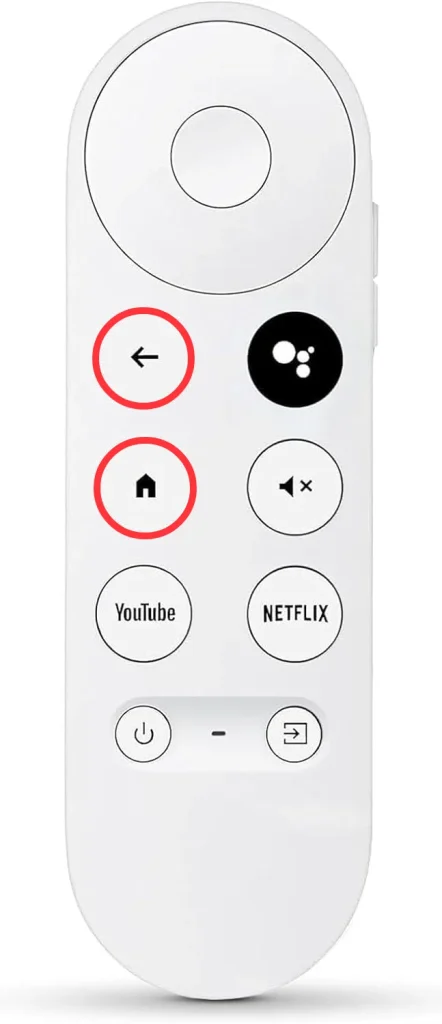
Passo 3. Presione y mantenga presionado el Regresar and Hogar Mantén pulsados los botones de tu control remoto de Chromecast hasta que veas una luz parpadeando en el control remoto.
Passo 4. Finalmente, puedes presionar los botones del mando para confirmar el emparejamiento del control Chromecast. Una vez emparejado correctamente, podrás controlar tu Chromecast y disfrutar del contenido maravilloso.
Bonus: Si tu mando Chromecast no está funcionando, repite el proceso de conexión anterior para emparejar el mando Chromecast nuevamente, asegurándote de que las baterías estén funcionando.
Prueba la Aplicación de Transmisión de TV para Chromecast
Este Aplicación de transmisión para TV desarrollado por BoostVision supports all Chromecast devices and can become a mightful backup for you to cast content to the Chromecast. Here's how to use the TV Cast for Chromecast app to control your Chromecast:
Descarga TV Cast para Chromecast
Passo 1. Asegúrese de que su dispositivo móvil y el televisor estén conectados a la misma red inalámbrica. Luego, descargue la aplicación en su dispositivo móvil y permita sus permisos.
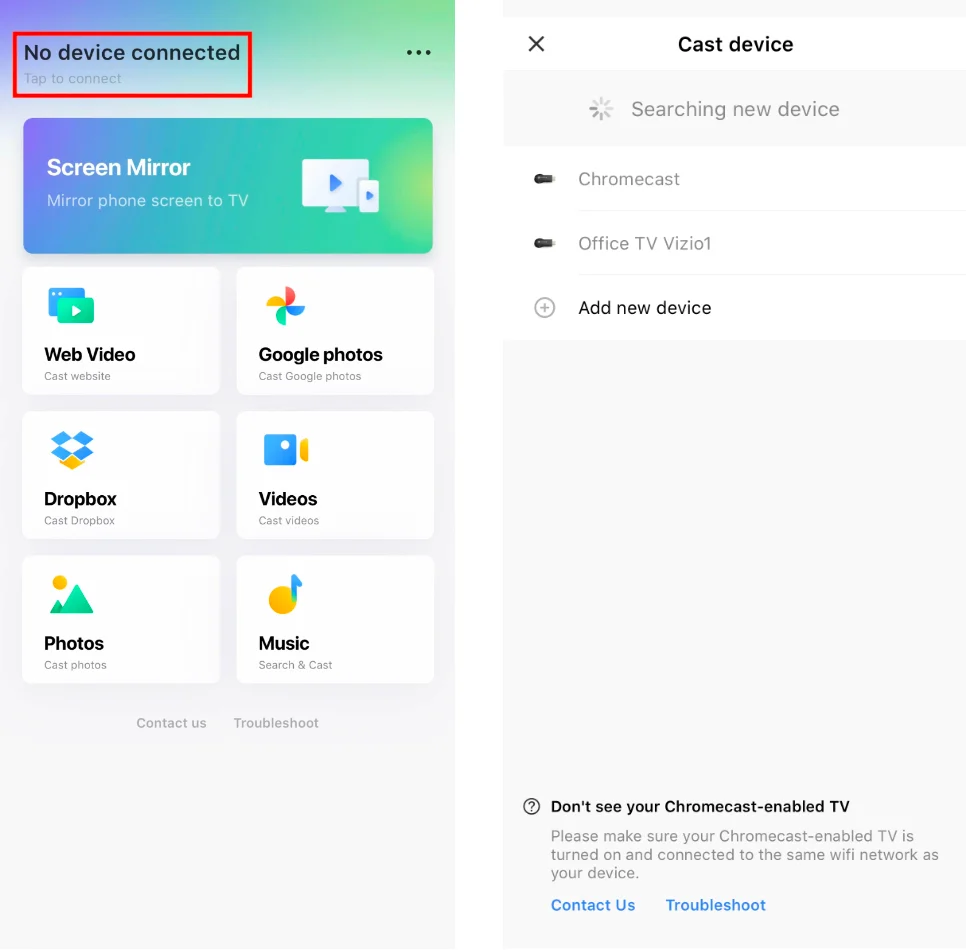
Passo 2. Abra la aplicación y toque la entrada de emparejamiento para elegir su dispositivo Chromecast para conectar.
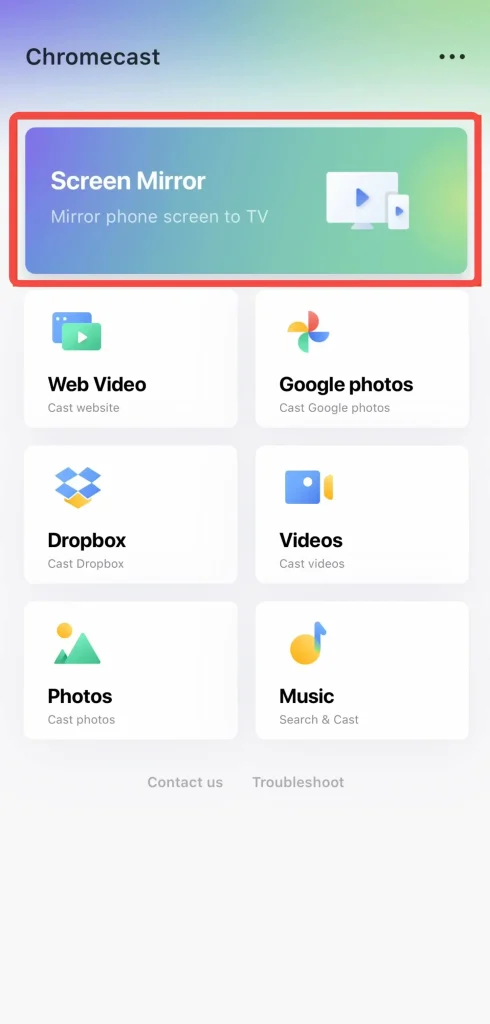
Passo 3. Cuando termine el proceso de conexión, toque el virtual. Duplicación de Pantalla Botón para compartir su dispositivo móvil con su dispositivo Chromecast. O puede transmitir lo que desee refiriéndose a otros controles remotos virtuales en la aplicación.
Veredicto Final
How to pair a Chromecast remote? After reading this post, you can not only use your Chromecast more easily, but also master another backup TV cast app for your Chromecast. In a nutshell, hoping this article can help you handle Chromecast devices with more freedom! Don't forget to share the post with your families and friends if it does you a favor!
Cómo Emparejar el Control Remoto de Chromecast - Preguntas Frecuentes
P: ¿Cómo poner el control remoto de Chromecast en modo de emparejamiento?
Usually, the remote pairs automatically. But if your TV screen shows "Start pairing", you need to press the Regresar and Hogar Presione los botones en el control remoto hasta que la luz en su control remoto parpadee.
P: ¿Cómo restablecer de fábrica tu control remoto de voz de Chromecast?
- Retire ambas baterías del control remoto y espera unos minutos. Mientras presionas el botón de Inicio, vuelve a insertar las baterías.
- Liberar el Hogar button when the LED light starts flashing. (The LED is unmarked and is on the front of the remote below the Power and Input buttons. It's only visible when it's showing a status light.)
- If your Chromecast remote doesn't re-pair automatically, press and hold the Hogar and Regresar botones durante tres segundos.
P: ¿Cómo desvincular un control remoto de Chromecast?
It's necessary to unpair an old Chromecast remote for the new one, and the unpair process is also vital for troubleshooting sometimes.
Elija su control remoto de Control Remoto de Voz de Chromecast, luego toca Olvidar and Por supuesto, por favor proporciona el texto que te gustaría que traduzca. to confirm the unpairing order. Finally, you can press buttons on the remote to check if the device doesn't respond.
Navega hasta la parte superior derecha del menú principal para hacer clic en el ícono de engranaje.
Select the Todas las configuraciones. opción y desplácese hacia abajo hasta el Remote & Accessories opción.








